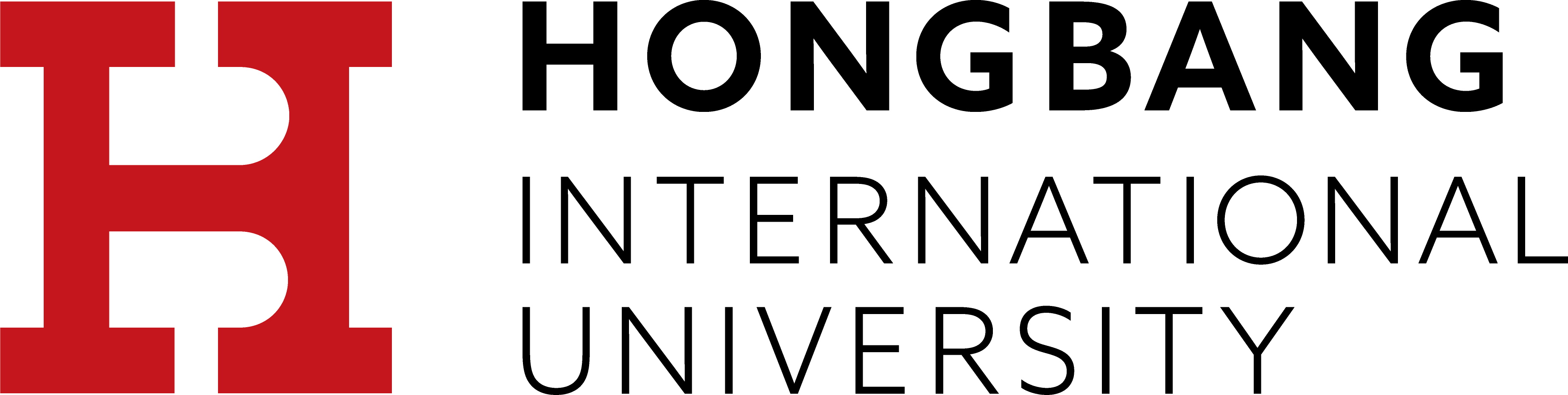Cập nhật lần cuối vào 23/04/2024
Bước 1: Truy cập vào trang web http://bit.ly/HIUpwreset đăng nhập vào tài khoản đã được cấp.
Bước 2: Sau khi đăng nhập thành công, nếu hệ thống chưa có thông tin xác thực sẽ xuất hiện như hình.
- Authentication Phone is not configured: Chưa xác thực bằng số điện thoại
- Authentication Email is not configured: Chưa xác thực bằng địa chỉ email
Bước 3: Bấm chọn chữ “ Cài đặt ngay (Set it up now)”.
Bước 4:
4.1 Thêm số điện thoại:
- Select your country or region:tìm và chọn vào dòng “Vietnam(+84)”
- Enter your authentication phone number: Nhập số điện thoại của bạn vào.
- Sau nhập đầy đủ thông tin vào nhấn “text me” hoặc “call me”
- “text me” : mã xác thực sẽ gửi bằng tin nhắn SMS vào số điện thoại đã nhập.
- “call me” : sẽ có tổng đài của Microsoft gọi vào số điện thoại đã nhập phía trên đọc mã xác thực.
- Sau khi nhận được tin nhắn hoặc cuộc gọi có mã xác thực từ Microsoft, điền mã xác thực vào ô verification code (Sau khi điền đủ 6 ký tự nút verify tự động bật lên). Bấm verify.
Lưu ý: 1 số điện thoại chỉ sử dụng cho 1 tài khoản.
4.2 Thêm địa chỉ email:
- Enter your authentication email address: Nhập địa chỉ email cá nhân (Không được thêm email của HIU cấp VD: adc@student.hiu.vn hoặc abc@hiu.vn).
- Sau nhập địa chỉ email cá nhân vào nhấn “email me”.
- Sau khi nhận được email có mã xác thực từ Microsof, điền mã xác thực vào ô verification code (Sau khi điền đủ 6 ký tự nút verify tự động bật lên). Bấm verify.
Lưu ý: 1 địa chỉ email chỉ sử dụng cho 1 tài khoản.
- Hoàn thành các bước trên quay lại giao diện ban đầu 2 dòng vừa cấu hình sẽ hiện dấu tick ü tại phương thức xác thực đó.
Số điện thoại và địa chỉ email vừa cập nhật được sử dụng giúp bạn khôi phục mật khẩu tài khoản khi mất hoặc không nhớ.